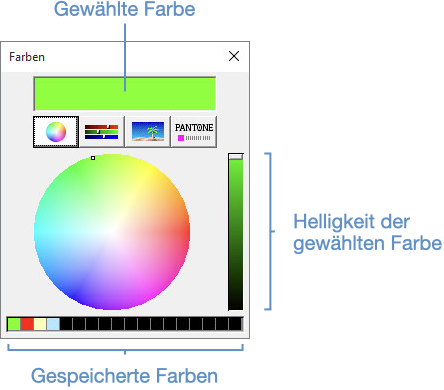Terminzuordnung
In den Stammdaten > Termine > Terminzuordnung definieren und verwalten Sie die Terminzuordnungen. Terminzuordnungen sind nützliche Helfer im Terminbuch zur schnellen Identifizierung von Terminarten und Terminvorgabebereichen.
Karteiblatt
Das Karteiblatt besteht aus den folgenden Bereichen:
-
Liste Terminzuordnungen
Die Liste Terminzuordnungen zeigt alle Terminzuordnungen, die Sie in diesem Karteiblatt angelegt haben.
-
Terminzuordnung
Der Bereich Terminzuordnung zeigt die Daten, die zu der markierten Terminzuordnung in die charly-Datenbank gespeichert wurden.
Wofür sind Terminzuordnungen nützlich?
Bei den Terminzuordnungen handelt es sich um frei definierbare Kategorien, mit deren Hilfe Sie Ihre Terminarten gruppieren. Indem Sie den Kategorien unterschiedliche Farben zuordnen, können Sie Termingruppen und - damit verbunden - auch die Terminarten im Terminbuch leichter erkennen. Auch für Terminvorgabebereiche können Sie Terminzuordnungen verwenden und durch die Farben der Terminzuordnungen das Terminbuch visuell strukturieren.
Verwendung
Die Terminzuordnungen stehen Ihnen an den folgenden Stellen zur Verfügung:
-
in Patient > Termine
- für die Terminvorgabebereiche
- für die Suchfunktion (freie Termine)
- in den Stammdaten > Termine > Terminarten
- in den Stammdaten > Praxis > Arbeitsplan > Terminvorgaben
How-to-Zusammenfassung
Erstellen
- Leeren Sie die Eingabefelder durch Klick auf
 .
. - Geben Sie in das Feld Bezeichnung den Namen für die Terminzuordnung ein, z.B. „Chirurgie“.
-
Klicken Sie neben Terminbalkenfarbe auf den Rand des Farbtopfes.
-
Stellen Sie die Farbe ein, indem Sie in den Farbkreis klicken. Über den Schieberegler rechts neben dem Farbkreis ändern Sie die Helligkeit der Farbe.
In dem oberen Teil des Fensters sehen Sie eine Vorschau der gewählten Farbe (in unserem Beispielscreen ist sie grün).
- Schließen Sie das Fenster wieder.
- Aktivieren Sie die Checkbox aktiv, damit die Terminzuordnung für Terminarten, Terminvorgaben sowie das Terminbuch verwendet werden kann.
-
Klicken Sie auf
 .
.- Die neue Terminzuordnung wird in die Liste Terminzuordnungen übernommen und kann verwendet werden.
Nächste Schritte
- Weisen Sie die Terminzuordnung in den Stammdaten > Termine > Terminarten den gewünschten Terminarten zu.
- Weisen Sie die Terminzuordnung in den Stammdaten > Praxis > Arbeitsplan > Terminvorgaben den gewünschten Terminvorgaben zu.
Ändern, Verdoppeln
- Wählen Sie in der Liste - rechts im Karteiblatt - den Datensatz, den Sie ändern möchten.
- Ändern Sie den Datensatz.
- Um die Änderung zu übernehmen, klicken Sie auf den Button Speichern.
- Wählen Sie in der Liste - rechts im Karteiblatt - den Datensatz, dessen Farbe Sie ändern möchten.
-
Klicken Sie neben Terminbalkenfarbe auf den Rand des Farbtopfes.
-
Stellen Sie die Farbe ein, indem Sie in den Farbkreis klicken. Über den Schieberegler rechts neben dem Farbkreis ändern Sie die Helligkeit der Farbe.
In dem oberen Teil des Fensters sehen Sie eine Vorschau der gewählten Farbe (in unserem Beispielscreen ist sie grün).
- Schließen Sie das Fenster wieder.
-
Um die Änderung zu übernehmen, klicken Sie auf
 .
.- Die geänderte Farbe wird dargestellt und verwendet.
- Wählen Sie in der Liste - rechts im Karteiblatt - den Datensatz, den Sie verdoppeln möchten.
-
Gehen Sie in der Menüleiste auf Daten > Verdoppeln.
- Der verdoppelte Datensatz wird in die Liste aufgenommen.
- Ändern Sie den verdoppelten Datensatz.
- Um die Änderung zu übernehmen, klicken Sie auf den Button Speichern.
Suchen
- Leeren Sie die Eingabefelder durch Klick auf den Button Leeren.
- Geben Sie die Suchkriterien ein.
-
Klicken Sie auf den Button Suchen.
- In der Liste - rechts im Karteiblatt - werden alle Datensätze gelistet, die den Suchkriterien entsprechen.
Um wieder alle Datensätze in der Liste anzuzeigen:
- Leeren Sie die Eingabefelder durch Klick auf den Button Leeren.
-
Klicken Sie auf den Button Suchen ohne weitere Suchbedingungen in die Eingabefelder einzutragen.
- In der Liste – rechts im Karteiblatt – werden alle vorhandenen Datensätze aufgelistet.
- Geben Sie in das weiße Suchfeld oberhalb der Liste – rechts im Karteiblatt – den oder die ersten Buchstaben des gesuchten Datensatzes ein.
-
Drücken Sie auf Ihrer Tastatur die Enter-Taste.
- In der Liste – rechts im Karteiblatt – wird der erste Datensatz markiert, dessen Name mit dem oder den gesuchten Buchstaben beginnt.
Um wieder alle Datensätze in der Liste anzuzeigen:
- Leeren Sie die Eingabefelder durch Klick auf den Button Leeren.
-
Klicken Sie auf den Button Suchen ohne weitere Suchbedingungen in die Eingabefelder einzutragen.
- In der Liste – rechts im Karteiblatt – werden alle vorhandenen Datensätze aufgelistet.
Inaktiv schalten, Löschen
Wenn Sie eine Terminzuordnung nicht mehr benötigen, können Sie diese Terminzuordnung inaktiv schalten. Dadurch wird die Terminzuordnung nicht mehr zur Verfügung gestellt. Die Terminzuordnung kann jederzeit wieder aktiviert werden.
- Wählen Sie in der Liste - rechts im Karteiblatt - den Datensatz, den Sie inaktiv schalten möchten.
- Deaktivieren Sie die Checkbox aktiv.
-
Um die Änderung zu übernehmen, klicken Sie auf
 .
.- Die Terminzuordnung steht nicht mehr zur Verfügung.
- Wählen Sie in der Liste - rechts im Karteiblatt - den Datensatz, den Sie aktiv schalten möchten.
- Aktivieren Sie die Checkbox aktiv.
-
Um die Änderung zu übernehmen, klicken Sie auf
 .
.- Die Terminzuordnung steht wieder zur Verfügung.
Voraussetzungen
Sie können nur löschen, wenn keine Querverweise bestehen. Ein Hinweisfenster macht Sie während des Löschvorgangs darauf aufmerksam, falls Querverweise bestehen. Der Datensatz wird nicht gelöscht. In diesem Fall können Sie die Terminzuordnung inaktiv schalten. Siehe Terminzuordnung inaktiv schalten.
Vorgehensweise
- Wählen Sie in der Liste - rechts im Karteiblatt - den Datensatz, den Sie löschen möchten.
- Gehen Sie in der Menüleiste auf Daten > Löschen.
-
Um den Löschvorgang zu bestätigen, klicken Sie in dem Hinweisfenster auf den Button Löschen.
- Der Datensatz wird aus der Liste entfernt und steht nicht mehr zur Verfügung.